- • Bildschirmaufnahme
- 1. Bildschirmaufnahmetools für Windows
- 2. Bildschirmaufnahmetools für Linux
- 3. Bildschirmaufnahmetools für iPhone/iPad
- 4. Bildschirm auf Mac aufnehmen
- 6. Kostenlose online Bildschirmaufnahmetools
- 7. Ändern von Screenshot-Dateiformaten am Mac
- 8. Ändern von Screenshot-Speicherort am Mac
Die 12 Besten Alternativen Zu Open Broadcaster Software
Viele Leute entfernen sich von OBS wegen der großen Ausgabegröße der Dateien und seiner begrenzten Funktionalität. Hier sind ein paar alternative Optionen.
 100% Sicherheit verifiziert | Kein Abozwang | Keine Malware
100% Sicherheit verifiziert | Kein Abozwang | Keine MalwareSep 05, 2025• Bewährte Lösungen
Mit der steigenden Beliebtheit von Gameplay-Videos und Livestreams kam eine Welle von Software, die diese Aufgabe bewältigen konnte. Open Broadcaster Software war eine der ersten voll funktionsfähigen Software für die Aufnahme von Spielen, die kostenlos zur Verfügung gestellt wurde. Sie kann Eingaben vom ganzen Bildschirm, von der Webcam oder sogar von bestimmten Fenstern aufnehmen. Sie eignet sich gut für die Aufnahme und Live-Streams, aber viele Leute entfernen sich von OBS wegen der großen Ausgabegröße der Dateien und der im Vergleich zu anderer Software eingeschränkten Funktionalität. Hier sind einige alternativen Optionen.
- Teil 1: Die beste alternativen zu OBS
- 1.Wondershare Filmora9
- 2. Bandicam
- 3. Icecream Screen Recorder
- 4. Movavi Screen Capture
- 5. Camtasia
- Teil 2: Ähnliche Game Recorder wie OBS
- 1. CamStudio
- 2. Fraps
- 3. Dxtory
- 4. PlayClaw
- 5. Action!
- Teil 3: Alternative Live-Streaming Funktionen
- 1. XSplit Broadcaster
- 2. VMix Live Production Software
- 3. VIDBlaster
Lesen Sie unsere vollständige Review über Open Broadcaster Software >>>
Teil 1: Die beste alternativen zu OBS
1. Wondershare Filmora scrn
Filmora scrn gilt als die beste OBS-Alternative. Es ist hauptsächlich ein Bildschirm Recorder, verfügt aber auch über eine umfangreiche Palette von Videobearbeitungsfunktionen. Sie können einen Teil Ihres Bildschirms oder den ganzen Bildschirm aufnehmen oder sogar Ihre Webcam und Ihren Computerbildschirm gleichzeitig aufnehmen. Andererseits können Sie mit der Videobearbeitungs-Suite grundlegende Bearbeitungen an Ihrem Video vornehmen, z. B. Text und Titel hinzufügen, Cursor-Effekte anwenden, Anmerkungen hinzufügen und vieles mehr. Sehen Sie sich das Video unten an, um einen sofortigen Überblick über dieses erstaunliche 2-in-1-Werkzeug zu erhalten:
2. Bandicam
Bandicam behauptet, eine leichtgewichtige Bildschirmaufnahmesoftware für Windows zu sein. Mit 39,99$ liegt sie preislich in der Nähe des Durchschnitts für ähnliche Software. Sie kann in Ultra-HD-Auflösung und bis zu 120 Bilder pro Sekunde aufnehmen, was in etwa der besten Qualität entspricht, die Sie zu diesem Zeitpunkt erreichen können. Sie bietet kleinere Dateigrößen und die Möglichkeit, mehr als 24 Stunden am Stück aufzunehmen. Da sie eine Hardware-Beschleunigungstechnologie verwendet, kann sie viel besser Videos aufnehmen, ohne dass es zu einem verzögerten Gameplay kommt, was entscheidend ist. Es hat sich jedoch gezeigt, dass das Starten und Stoppen der Videoaufnahme bei Verwendung von Bandicam zu Verzögerungen führt.
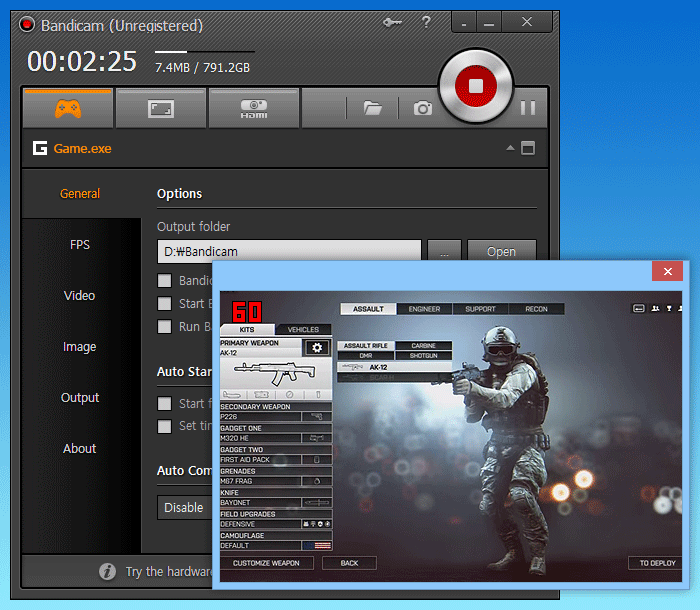
3. Icecream Screen Recorder
Die kostenpflichtige Version von Icecream Screen Recorder wird für nur 29,95$ angeboten und lohnt sich durchaus, wenn es sich um die Software handelt, die Sie verwenden möchten, da die kostenlose Version extrem eingeschränkt ist. Diese Software ist nur für Windows erhältlich und hat sehr geringe Systemanforderungen, so dass fast jeder sie benutzen kann. Sie ist sehr einfach zu installieren, und ihre Bedienung ist so einfach, dass jeder sie benutzen kann. Sie hat ziemlich gute Audio-Mischmöglichkeiten, und die Videoqualität ist anständig. Leider verfügt es nicht über viele Optionen zur Videobearbeitung nach der Aufnahme.
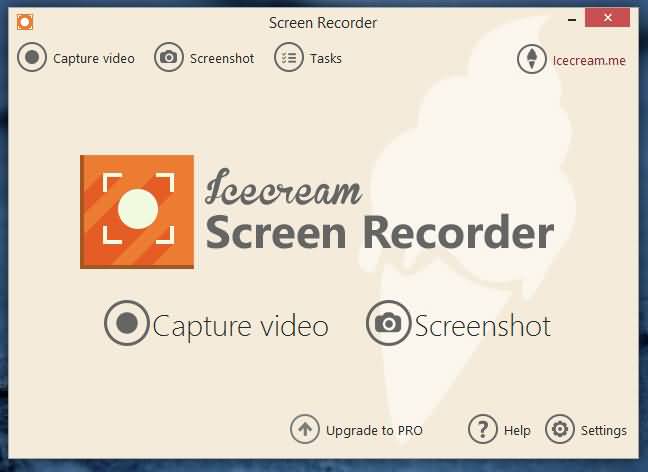
4. Movavi Screen Capture
Movavi ist eine Software im mittleren Preissegment zu 49,95$. Movavi ist um die Erstellung von Lehrvideos herum aufgebaut, kann aber auch Videos von Skype-Anrufen speichern, Videos-Streams aufnehmen, Screenshots machen und vieles mehr. Diese Software wurde für Windows entwickelt und kann Audio von jeder beliebigen Quelle sowie Tastatur- und Mausaktionen aufzeichnen. Sie können die Aufnahmebildfrequenz auf bis zu 60 Bilder pro Sekunde einstellen und den Bereich, den Sie erfassen möchten, individuell anpassen. Der Nachteil dieser Software ist, dass Sie Ihre fertigen Videos nicht direkt auf Video-Sharing-Seiten wie YouTube hochladen können, sondern dies über Ihren Browser tun müssen.
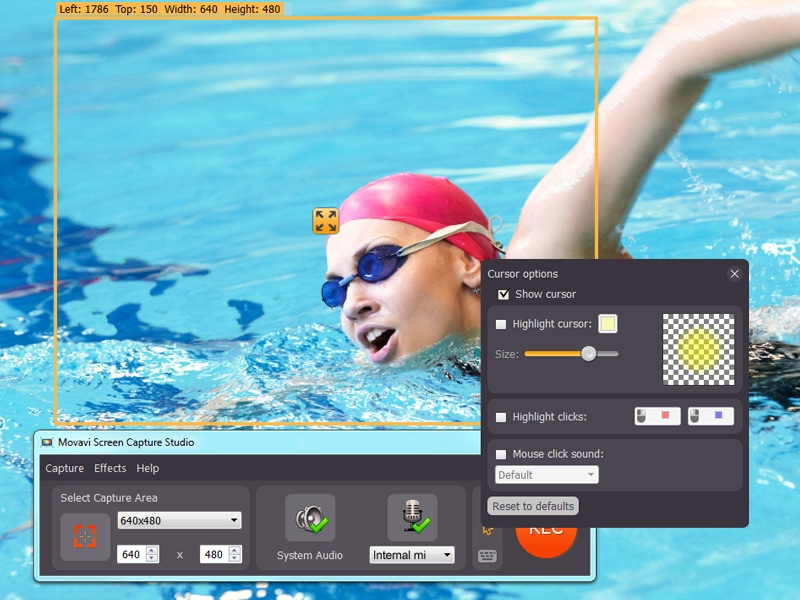
5. Camtasia
Camtasia ist eine der teuersten Softwares zum Zweck der Bildschirmaufnahme zum stolzen Preis von 199$, bietet aber eine vollständige Palette von Bearbeitungsoptionen, die nach der Nachbearbeitung zu einem nahezu perfekten Video führen. Einer der einzigen Nachteile dieser Software ist, dass man keine automatischen Aufnahmen planen kann, ohne wirklich in die Systemdateien zu gelangen. Sie hat den Ruf, die beste Software in der Branche zu sein, und hat diesen Ruf seit 11 Jahren aufrecht erhalten. Wenn Sie nach einer robusten Bearbeitungssoftware zusammen mit Ihrer Aufnahmesoftware suchen, ist dies die beste Wahl.
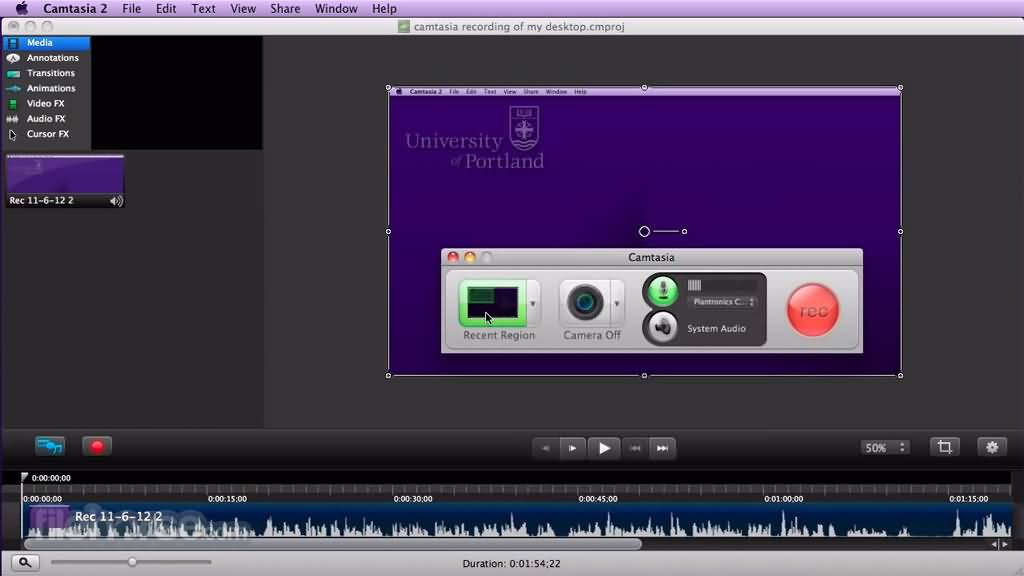
Teil 2: Ähnliche Game Recorder wie OBS
1. CamStudio
Camstudio ist eine kostenlose, open-source Software zur Aufzeichnung beliebiger Bildschirm- und Audioaktivitäten auf Ihrem Computer. CamStudio gibt Dateien im AVI-Format aus, was der Industriestandard ist, bietet aber auch die Möglichkeit, SWF-Dateien für bandbreitenfreundlichere Videos zu erstellen. Sie können auf einfache Weise Untertitel hinzufügen und Ihr Webcam-Video überlagern, was Sie sonst noch aufzeichnen. Es verwendet einen eigenen verlustfreien Codec für klare Videos mit kleinen Dateigrößen. Das Programm ist sehr einfach zu erlernen und wird mit einer integrierten Hilfedatei geliefert, falls Sie einmal nicht weiterkommen sollten. Es ist jedoch nur für Windows erhältlich und ist nicht so reich an Funktionen wie kostenpflichtige Software.
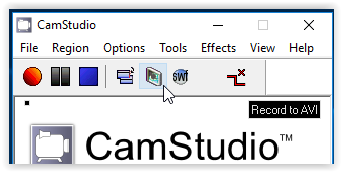
2. Fraps
Fraps gibt es schon eine ganze Weile, ist aber immer noch nur für Windows verfügbar. Mit 37$ können Sie Benchmarking-Software, Bildschirmaufnahme-Software und Echtzeit-Videoaufnahmesoftware in einem Paket erwerben. Sie können Video in jeder benutzerdefinierten Bildrate zwischen einem und 120 Bildern pro Sekunde erfassen. Fraps gibt es schon seit sehr langer Zeit, so dass in Foren rund um das Internet ein umfangreicher Support zur Verfügung steht. Leider ist er seit Februar 2013 nicht mehr aktualisiert worden, was bei Software, für die man bezahlen muss, nie eine gute Sache ist. Aber jede Software, die so lange überdauert hat, hat dies aus gutem Grund getan.

3. Dxtory
Mit 38 Dollar behauptet Dxtory, die schnellste verfügbare Aufnahmesoftware zu sein. Es verwendet DirectX und OpenGL, was bedeutet, dass die Daten aus einem Oberflächenspeicherbuffer erfasst werden, was zu einer hohen Geschwindigkeit und einer sehr geringen Belastung Ihres Systems führt. Dank seines Codecs können Sie Daten so aufnehmen, wie sie sind, praktisch ohne Verlust. Um die Erfassung zu beschleunigen, ohne einen Engpass zu erzeugen, verfügt Dxtory über eine Distribution Writing-Funktion zum Speichern auf einem alternativen Speichergerät. Es kann Eingaben von mehreren Geräten empfangen und aufzeichnen und ermöglicht Ihnen dies in einer einfach zu verstehenden Benutzeroberfläche. Dxtory ist nur für Windows verfügbar.
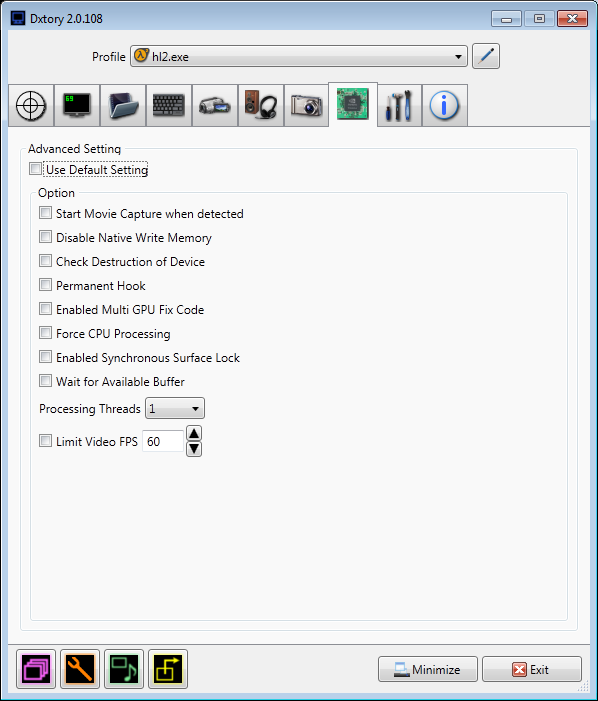
4. PlayClaw
Zum gleichen Preis wie die meisten dieser anderen Aufnahmesoftware($39) bietet PlayClaw einen begrenzten Einfluss auf die Leistung Ihres Spiels während der Aufnahme, erlaubt Ihnen aber leider nicht, irgendetwas in Ihrem Browser aufzunehmen. Es eignet sich gut für einfache Videospielaufnahmen, ohne andere Funktionen zur Bildschirmaufnahme zu bieten. Es macht vollen Gebrauch von mehreren Kernen Ihrer CPU, um einen reibungslosen Ablauf des Spiels zu gewährleisten. Es stört weder Punkbuster noch den Anti-Cheat von Valve und funktioniert mit jedem Spiel, das DirectX oder OpenGL verwendet. PlayClaw bietet Tutorials und Hilfe auf ihrer Website und ein Benutzerforum, um sicherzustellen, dass jeder das Beste aus dieser Software herausholen kann.

5. Action!
Action! ist mit 29,95$ nur ein bisschen billiger als die Konkurrenz und bietet im Gegensatz zu den anderen Anbietern integrierte Live-Stream-Werkzeuge. Im Gegensatz zu den anderen erlaubt es Ihnen auch nicht, eine benutzerdefinierte Bildrate einzustellen, aber dies scheint eine der wenigen Funktionen zu sein, an denen diese Software scheitert. Sie bietet alles, was Sie sowohl für das Streaming als auch für die Aufnahme benötigen könnten, und ist umfassender als die meisten anderen Softwareprogramme. Sie wurde vor kurzem aktualisiert, was darauf hindeutet, dass es sich um eine Firma handelt, die aktiv neue Funktionen für die Software entwickelt, was sie zu einer guten Investition macht, insbesondere bei ihrem unterdurchschnittlichen Preis.
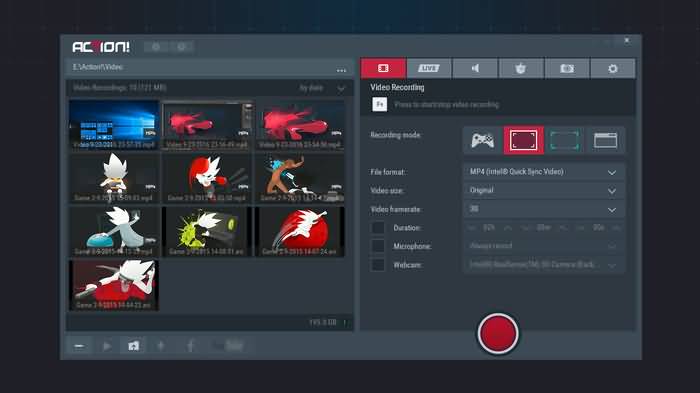
Teil 3: Alternative Live-Streaming Funktionen
1. XSplit Broadcaster
XSplit Broadcaster ist als monatliches Abonnement für 4,95$ im Monat erhältlich. Er wurde eindeutig speziell für das Streamen entwickelt, da die verfügbaren Werkzeuge perfekt dafür sind. Leider können Sie keine benutzerdefinierten Frameraten einstellen. Zusätzlich zum Streamen können Sie auch mit XSplit aufnehmen, aber die Aufnahmeoptionen sind begrenzt. Sie können direkt von XSplit aus eine Verbindung zu Twitch oder anderen beliebten Streaming-Diensten herstellen, und die Möglichkeit der Aufnahme ist bei Streaming-Software dieses Kalibers ziemlich einzigartig.
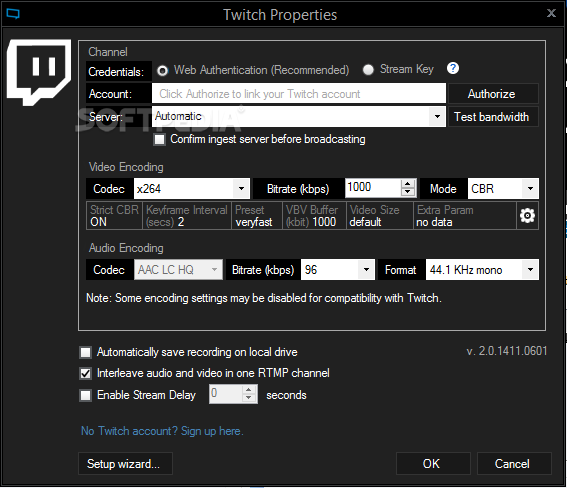
2. VMix
VMix ist eine voll ausgestattete Live-Aufnahme- und Streaming-Software mit einer Vielzahl von Nachbearbeitungsoptionen. Die Software ist mit 60$ etwas teuer, aber das ist für eine lebenslange Lizenz, im Gegensatz zu der wiederkehrenden Gebühr von XSplit. VMix erlaubt es Ihnen, die Software mit all ihren Funktionen 60 Tage lang ohne jede Einschränkung auszuprobieren, so dass Sie wirklich sicher sein können, dass sie für Sie ist, bevor Sie einen Cent ausgeben. VMix ist nur für Windows verfügbar und bietet Live-Mischen, Umschalten, Aufnehmen und Live-Streaming.
3. VIDBlaster
Für $99 im Jahr können Sie auf VIDBlaster zugreifen. Dies mag im Vergleich zu anderen Optionen sehr teuer erscheinen, aber es werden verschiedene Pakete angeboten, um Ihren Bedürfnissen gerecht zu werden. Diese Software ist eher für andere Live-Streams als für Spiele konzipiert und scheint keine direkte Twitch-Integration zu haben, aber sie ist voll mit den Funktionen, die Sie benötigen.
Wenn Sie sich für Filmora Scrn entscheiden, können Sie es kostenlos herunterladen.

Video/Audio in 1.000 Formate konvertieren, bearbeiten, brennen und mehr.
Gratis Testen Gratis Testen Gratis Testen




![Die Top 10 Besten Kostenlosen Android Videobearbeitungs-App [2025]](https://images.wondershare.com/filmora/article-images/filmora9-website-project-filmora.png)
